بسم الله .. نبدأ الجزء الثاني
مصادر التصميم
1. القرع العسلى
2. فرش العناكب
1. نفتح صورة القرع العسلى وباستخدام أداة الإختيار Elliptical Marqee Tool
نختار القرع العسلى
ملاحظة: يمكننا التحكم في إضافة / حذف أجزاء من الإختيار من خلال
نسحب القرع العسلى إلى ملف العمل ونضعه في منتصف
الصورة ونغير اسم الشريحة إلى pumpkin (راجع الخطوة 2 من الجزء الأول) ثم نضغط ctrl+ T ونقوم بتكبيرها
2. نضغط على New Adjustment Layer (الخطوة 8 من الجزء الأول) ونختار Hue/ saturation ونقوم بالتعديلات التالية:
لتصبح الصورة
3. نضغط على New Adjustment Layer ونختار Photo Filter ونقوم بالتعديلات التالية:
لتصبح الصورة
4. نضغط على New Adjustment Layer ونختار curves ونقوم بالتعديلات التالية لتغميق الصورة:
لتصبح الصورة
وباستخدام الفرشاة (راجع الخطوة 5 من الجزء الأول) نقوم بمسح الظلام عن جانب القرع العسلى
5. نقوم بتحميل فرشاة العناكب، من خلال إختيار أداة الفرشاة، ثم نضغط على السهم لفتح القائمة ثم على هذا الشكل
ومن القائمة نختار load brushes
ونقوم بتحميل الفرش بعد فك الملف المضغوط
ثم نقوم بعمل شريحة جديدة باسم cobweb1 ونستخدم بعض الفرش لعمل خيوط العنكبوت
ونتأكد من أن لون foreground أبيض
وإن لم يكون كذلك، نضغط على اللون ونختار من بالتة اللون
الأبيض
ثم نرسم بعض خيوط العنكبوت
نقوم بعمل شريحة جديدة باسم cobweb2 ونرسم عنكبوت أو اثنين على الخيوط
6. نقف على شريحة cobweb1 ونضيف Layer Mask
ثم نضغط على Layer Mask
وباستخدام الفرشاة المستديرة الناعمة واللون الأسود
نقوم بمسح بعض الأجزاء الغير متناسقة من خيوط العنكبوت
ثم نضع جميع شرائح العنكبوت فى جروب واحد (راجع الخطوة 7 من الجزء الأول)
وشكرا :)
أجزاء درس الرعب الغامض
الجزء الأول
 |
| الرعب الغامض - الجزء الثانى |
مصادر التصميم
1. القرع العسلى
2. فرش العناكب
1. نفتح صورة القرع العسلى وباستخدام أداة الإختيار Elliptical Marqee Tool
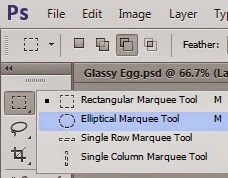 |
| الرعب الغامض - الجزء الثانى |
نختار القرع العسلى
 |
| الرعب الغامض - الجزء الثانى |
ملاحظة: يمكننا التحكم في إضافة / حذف أجزاء من الإختيار من خلال
 |
| الرعب الغامض - الجزء الثانى |
نسحب القرع العسلى إلى ملف العمل ونضعه في منتصف
الصورة ونغير اسم الشريحة إلى pumpkin (راجع الخطوة 2 من الجزء الأول) ثم نضغط ctrl+ T ونقوم بتكبيرها
 |
| الرعب الغامض - الجزء الثانى |
2. نضغط على New Adjustment Layer (الخطوة 8 من الجزء الأول) ونختار Hue/ saturation ونقوم بالتعديلات التالية:
 |
| الرعب الغامض - الجزء الثانى |
لتصبح الصورة
 |
| الرعب الغامض - الجزء الثانى |
3. نضغط على New Adjustment Layer ونختار Photo Filter ونقوم بالتعديلات التالية:
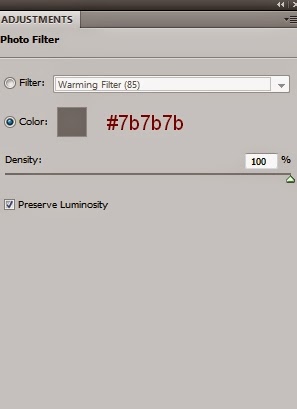 |
| الرعب الغامض - الجزء الثانى |
لتصبح الصورة
 |
| الرعب الغامض - الجزء الثانى |
4. نضغط على New Adjustment Layer ونختار curves ونقوم بالتعديلات التالية لتغميق الصورة:
 |
| الرعب الغامض - الجزء الثانى |
لتصبح الصورة
 |
| الرعب الغامض - الجزء الثانى |
وباستخدام الفرشاة (راجع الخطوة 5 من الجزء الأول) نقوم بمسح الظلام عن جانب القرع العسلى
 |
| الرعب الغامض - الجزء الثانى |
5. نقوم بتحميل فرشاة العناكب، من خلال إختيار أداة الفرشاة، ثم نضغط على السهم لفتح القائمة ثم على هذا الشكل
 |
| الرعب الغامض - الجزء الثانى |
ومن القائمة نختار load brushes
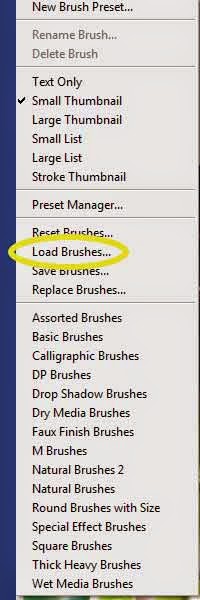 |
| الرعب الغامض - الجزء الثانى |
ونقوم بتحميل الفرش بعد فك الملف المضغوط
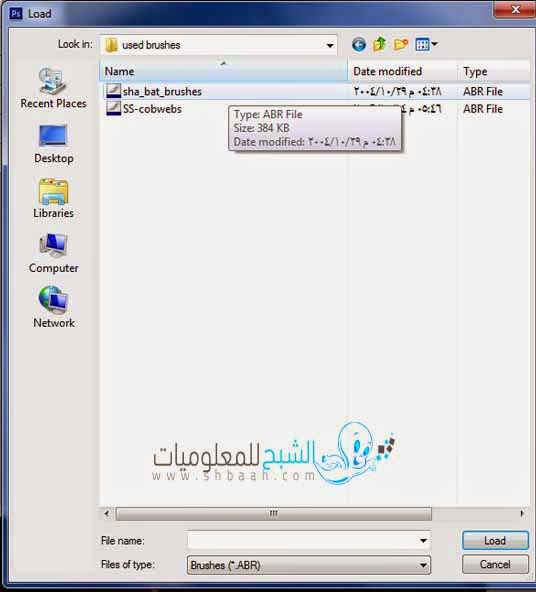 |
| الرعب الغامض - الجزء الثانى |
 |
| الرعب الغامض - الجزء الثانى |
ونتأكد من أن لون foreground أبيض
 |
| الرعب الغامض - الجزء الثانى |
وإن لم يكون كذلك، نضغط على اللون ونختار من بالتة اللون
الأبيض
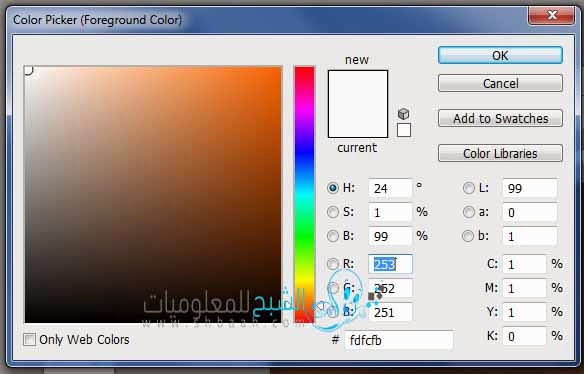 |
| الرعب الغامض - الجزء الثانى |
ثم نرسم بعض خيوط العنكبوت
 |
| الرعب الغامض - الجزء الثانى |
نقوم بعمل شريحة جديدة باسم cobweb2 ونرسم عنكبوت أو اثنين على الخيوط
 |
| الرعب الغامض - الجزء الثانى |
6. نقف على شريحة cobweb1 ونضيف Layer Mask
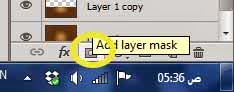 |
| الرعب الغامض - الجزء الثانى |
ثم نضغط على Layer Mask
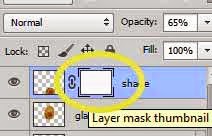 |
| الرعب الغامض - الجزء الثانى |
وباستخدام الفرشاة المستديرة الناعمة واللون الأسود
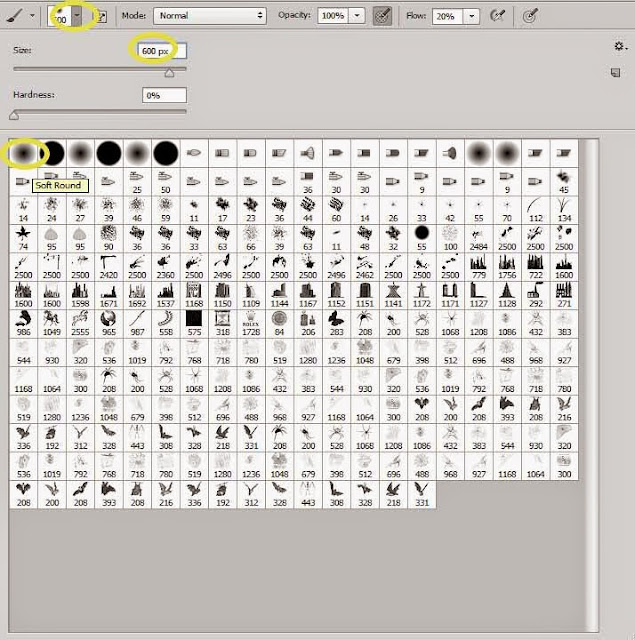 |
| الرعب الغامض - الجزء الثانى |
نقوم بمسح بعض الأجزاء الغير متناسقة من خيوط العنكبوت
 |
| الرعب الغامض - الجزء الثانى |
ثم نضع جميع شرائح العنكبوت فى جروب واحد (راجع الخطوة 7 من الجزء الأول)
وشكرا :)
أجزاء درس الرعب الغامض
الجزء الأول


ليست هناك تعليقات: